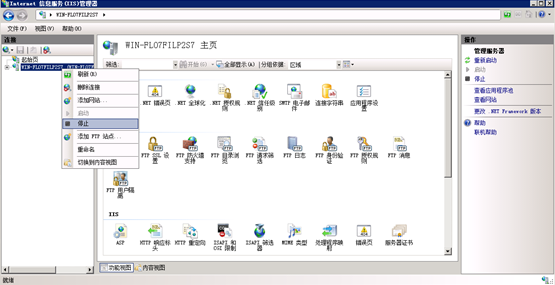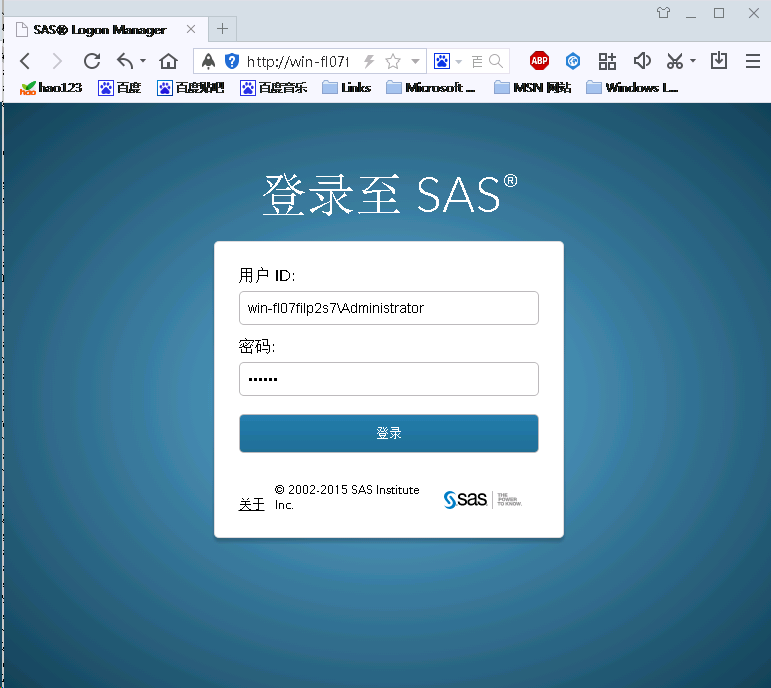SAS Visual Analytics(VA)安裝教程
十月的最後一天,分享一下SAS VA的安裝過程。過程有點曲折,老是出現報錯,而且因為軟體比較大(安裝好有三十幾 G),重灌一次就要兩個鍾以上。此處分享幾個文件(傳送門),和我在安裝過程遇到的問題,希望對有需要的人有所幫助。
(因為公司機密,具體的安裝步驟就不分享了,只分享一下我從網上搜羅的一些資料。)
一、首先在安裝 VA 之前要先安裝幾個依賴軟體:Python 、pywin32、Powershell和Flashplay。
pywin32要裝一下,不然好像會出現 VA 識別不到Python的問題,Flashplay 在後面的安裝步驟中要用到。
二、安裝過程可以參照《SAS Visual Analytics7.3 Installationand Configuration Guide (NondistributedSASLASRTM)》文件。其中有幾個步驟是比較關鍵的:
1、在下面的步驟中,外部使用者即計算機名\使用者名稱,密碼填該使用者的登陸密碼。
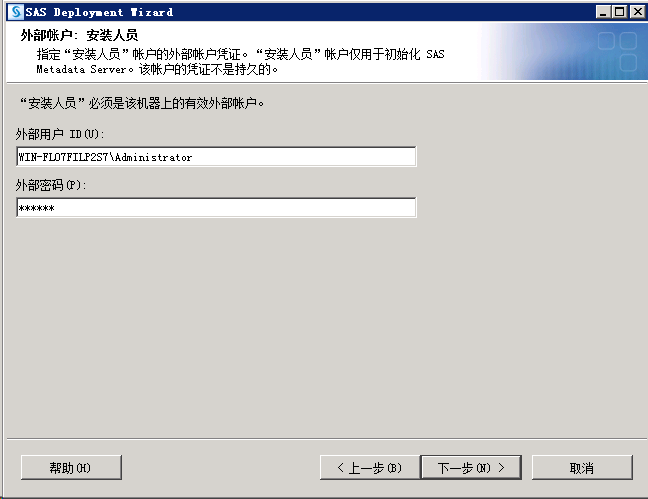
右擊“計算機”,點選“屬性”:
2、在安裝過程中,可能會出現一個 80 埠被佔用的報錯。原因是 80 埠被 IIS 佔用了。我們可以開啟計算機的 IIS ,然後右擊,“停止”。
(我們可以用CMD調出命令列視窗,輸入 netstat -ano 命令檢視各埠的佔用情況)
然而問題還沒有解決。現在是 VA 和 IIS 都需要用到 80 埠,我試過在 VA 的安裝配置埠時把 80 埠改成其它埠,反倒報出更多的錯誤。
當前是停用 IIS 來是 VA 正常工作,但是當重啟計算機時,IIS 是先 VA 啟動的,也就是說 80 埠先被 IIS 佔用了,導致重啟計算機後 VA 又不能用了。我們只能把 IIS 服務禁止啟動,才能在重啟計算機後繼續用 VA 。
後來發現可以將 VA 的幾個網頁新增進 IIS 裡面,像在 IIS 裡面新增網站一樣。具體可以百度搜尋一下 IIS 怎樣新增網站。注意新增網站時要填 VA 網址的路徑,我填的是”C:\SAS\Config\Lev1\AppData”。
另外在新建網站成功以後,要右擊,選擇“管理網站”→“高階設定”,把下圖的選項設定成“TRUE”:
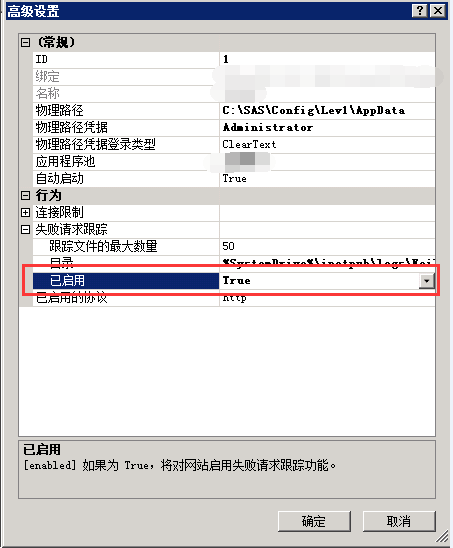
最後再右擊網站名,選擇“管理網站”→“啟動”,完成。
3、完成以上步驟以後,開啟瀏覽器,輸入“http://主機名/SASVisualAnalyticsHub”:
最後,有一份文件《SAS Visual Analytics:使用者手冊使用》,算是官方文件的一箇中文翻譯版,連結為:http://www.doc88.com/p-5307308787463.html。
轉載請註明出處,謝謝!(原文連結:http://blog.csdn.net/bone_ace/article/details/49537479)。
相關文章
- sas 9.2 安裝。
- 【SAS 9.4軟體下載與安裝教程】
- Visual Studio C++ 安裝以及使用教程C++
- 安裝 Visual Studio
- Visual Studio 2022安裝SVN外掛教程
- va_list/va_start/va_arg/va_end深入分析
- VS2015 Visual Assist X 破解版安裝教程
- Xamarin.Forms教程下載安裝Visual Studio 2015ORM
- 【Visual Studio】安裝SVN外掛
- 資料分析&SAS課程專用環境安裝與示例《SAS9.3+windows7 64bit》附下載Windows
- mysql非安裝包安裝教程MySql
- Visual Studio 2017離線安裝包下載、安裝
- 資料分析&SAS課程專用環境安裝與示例《SAS9.3+windows7 64bit》附下載薦Windows
- AArch64中va_list/va_start/va_arg/...的實現
- ElasticSearch安裝教程Elasticsearch
- Beanstalk 安裝教程Bean
- Redis安裝教程Redis
- helm安裝教程
- ElasticSearch 安裝教程Elasticsearch
- pycharm安裝教程PyCharm
- Maven安裝教程Maven
- GitHub安裝教程?Github
- redis 安裝教程Redis
- cuda安裝教程
- PDK安裝教程
- ffmpeg安裝教程
- Photoshop 2021超詳細安裝教程(附安裝包+安裝教程福利)
- 在 Ubuntu 中安裝 Visual Studio CodeUbuntu
- C 可變引數函式分析(va_start,va_end,va_list...)函式
- va_start和va_end使用詳解
- Microsoft Visual Studio2022下載安裝詳細教程(圖文)ROS
- va泛型泛型
- ubuntu安裝vncserver,ubuntu安裝vncserver的使用教程,教程詳解UbuntuVNCServer
- JDK安裝教程win10 jdk壓縮包安裝教程JDKWin10
- C語言使用函式引數傳遞中的省略號:va_list, va_start, va_arg, va_endC語言函式
- Mysql安裝使用教程MySql
- Tinymce 的安裝教程
- gulp完全安裝教程